Cómo extraer imágenes de PDF
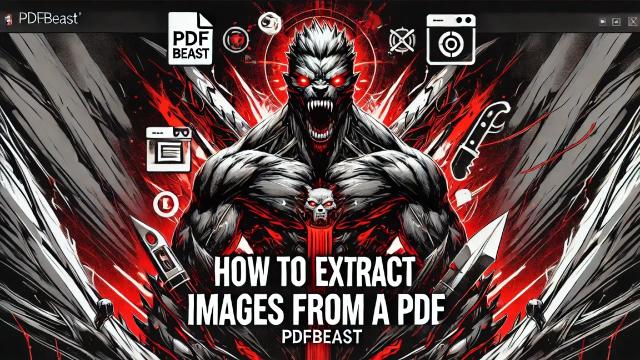
Introducción
Si trabajas mucho con documentos digitales, te habrás encontrado, en numerosas ocasiones, con la necesidad de extraer imágenes de un PDF, y no has sabido cómo hacerlo. En realidad, es una tarea imposible si no se utiliza la herramienta adecuada. De entre todas las herramientas que pueden usarse para sacar imágenes de un PDF, creo que la de PDFBeast es la mejor de todas.
Uno de los principales problemas de trabajar con PDF es que son documentos cuyo objetivo es preservar el formato original del documento, en definitiva, que no son editables. Esto dificulta muchas tareas como, por ejemplo, extraer imágenes del documento.
PDFBeast es una herramienta potente y fácil de usar diseñada específicamente para la edición de PDF. En este artículo te voy a mostrar cómo extraer imágenes de un PDF utilizando PDFBeast.
Cómo extraer una imagen o varias de PDF
A continuación te indico uno por uno todos los pasos que debes seguir para sacar imágenes de un PDF con PDFBeast:
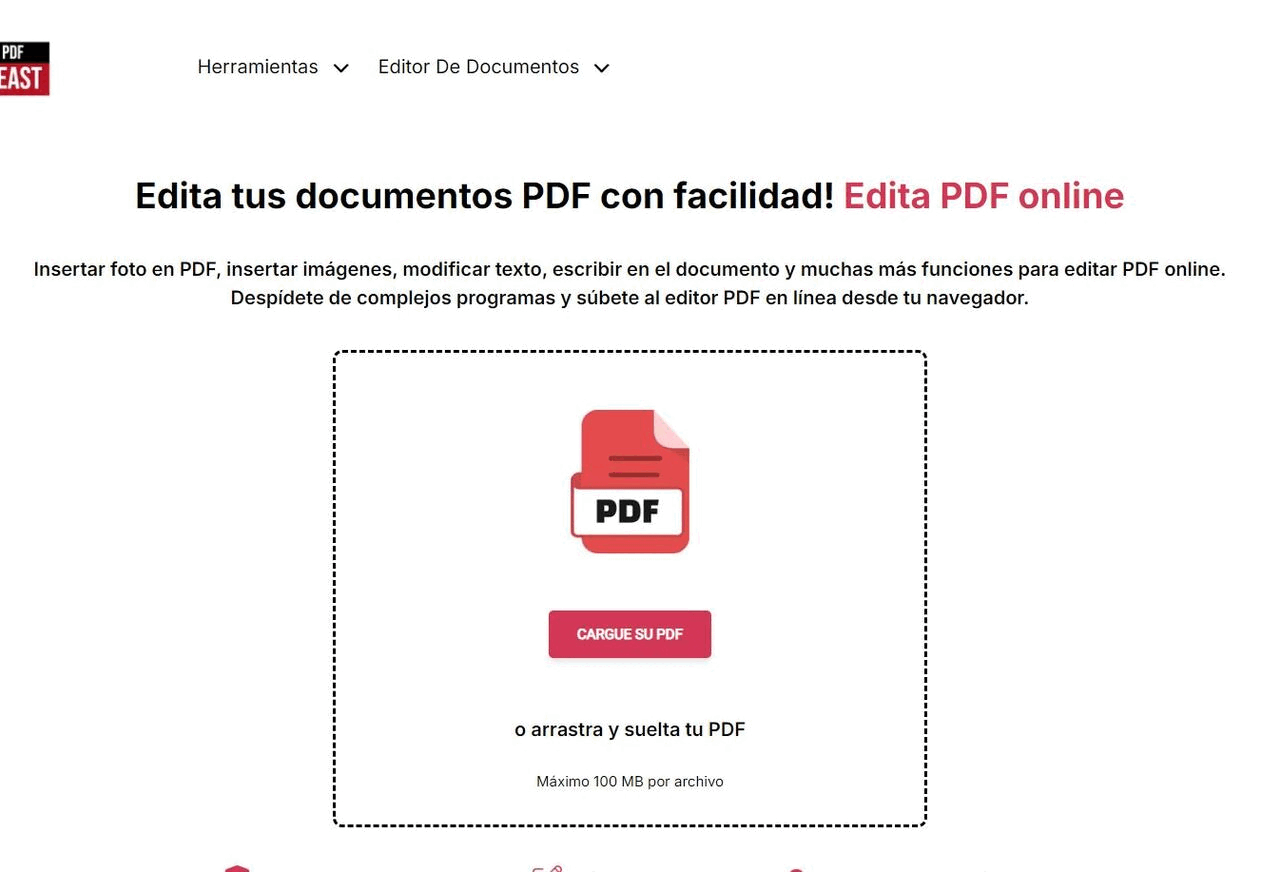
- El primer paso, como podrás imaginar, es acceder a la plataforma de PDFBeast. Busca el nombre de la web en tu navegador o escribe directamente www.pdfbeast.com.
- Una vez dentro de la plataforma, entra en la herramienta de "Editar PDF". También puedes acceder directamente haciendo clic aquí.
- A continuación, procede a cargar el PDF que contiene la imagen o imágenes que deseas extraer.
- PDFBeast es una herramienta de edición de PDF muy completa y con numerosas funciones. En la barra de navegación superior podrás encontrar todas las opciones que ofrece. En este caso, la opción sobre la que deberás pulsar es la de "Editar imagen".
- Cuando abras la herramienta, podrás hacer clic sobre los diferentes elementos del PDF, tanto imágenes como cuadros de texto y otros elementos. Haz doble clic sobre la imagen que quieres extraer del PDF.
- Una vez que la imagen esté seleccionada, verás una opción en la parte derecha de la pantalla que dice "Descargar imagen" (en el menú de "Más opciones", con el icono de descargar). Haz clic en esta opción para guardar la imagen en tu ordenador.
Consejos para extraer imágenes de un PDF
Para que los resultados de la extracción de tus imágenes sean los mejores, te dejo algunos consejos basados en mi experiencia a continuación:
Para qué sirve separar las imágenes de un PDF
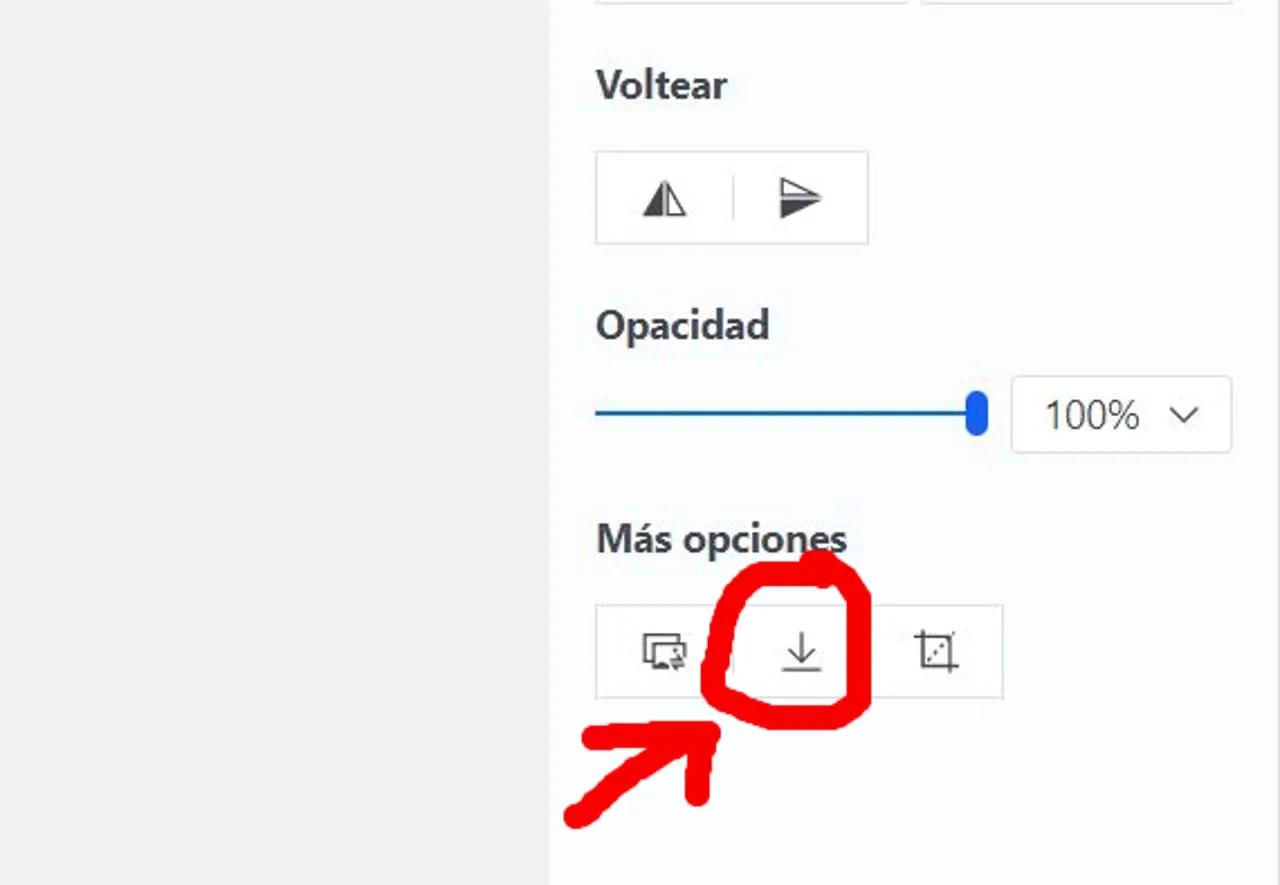
Antes de explicar en detalle los consejos, es importante entender en qué situaciones podrías necesitar hacerlo.
A continuación, algunas de las razones más comunes de por qué alguien necesita separar las fotos de un PDF:
- Reutilización de contenido: es posible que desees utilizar una imagen en otro documento o presentación sin tener que volver a escanearla o buscarla en otros archivos.
- Edición de imágenes: a veces, necesitas editar una imagen contenida en un PDF. Extraerla te permite utilizar programas de edición de imágenes para hacer los ajustes necesarios.
- Compartir imágenes: las imágenes extraídas pueden ser compartidas fácilmente por correo electrónico, en redes sociales o a través de otras plataformas, mientras que el archivo .pdf no.
Asegúrate de la calidad del PDF
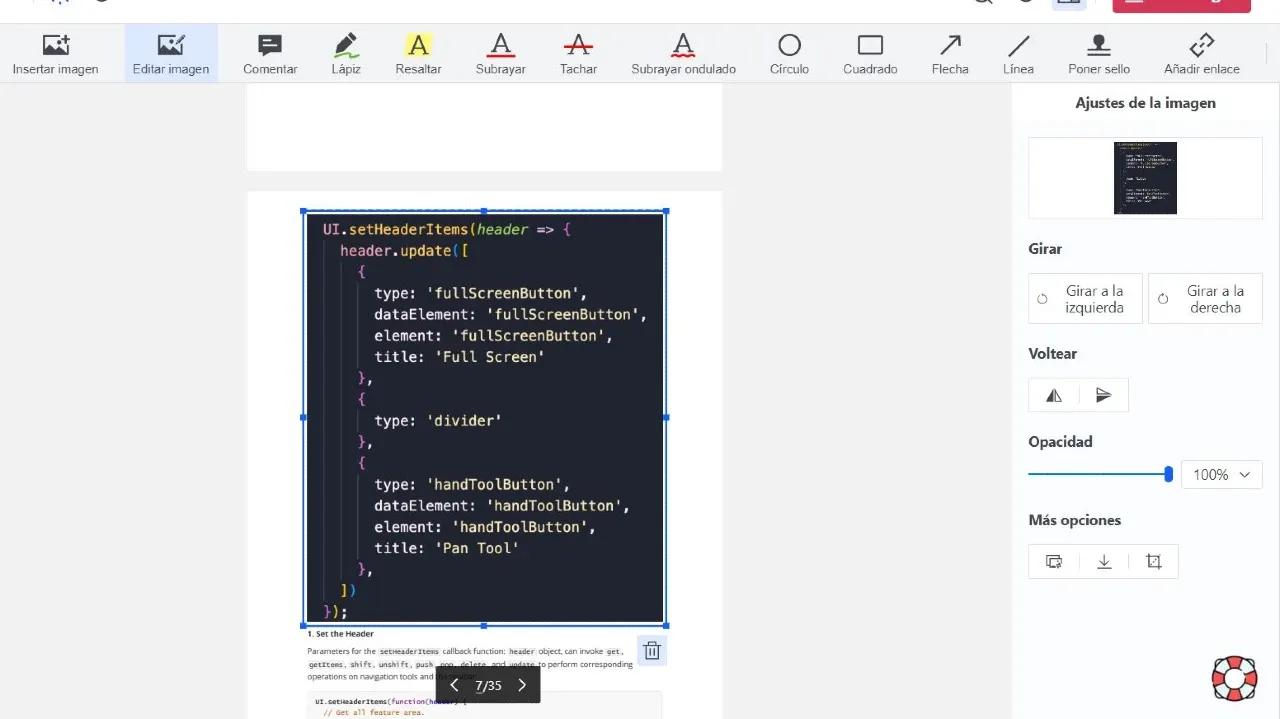
La calidad de las imágenes que extraigas dependerá en gran medida de la calidad del PDF original.
No es lo mismo extraer una firma de un PDF que extraer una imagen jpg. La calidad original es fundamental y de esto dependerá la calidad de la imagen que extraigas.
Si lo necesitas, recuerda que directamente también puedes eliminar las imágenes de PDF.
Elige el formato correcto
Al momento de descargar las imágenes, selecciona el formato de archivo adecuado para tus necesidades.
Por ejemplo, utiliza PNG si necesitas imágenes con fondo transparente o JPEG para imágenes de menor tamaño, pero de buena calidad.
Además de sacar las imágenes, también puedes insertar una imagen en PDF.
Comprueba la licencia de uso
Antes de utilizar las imágenes extraídas para cualquier propósito, asegúrate de que tienes los derechos necesarios para hacerlo.
Revisa la licencia del contenido del PDF para evitar problemas legales relacionados con los derechos de autor.
En caso de que se trate de una firma, hay un procedimiento específico para eliminar firmas de PDF.



